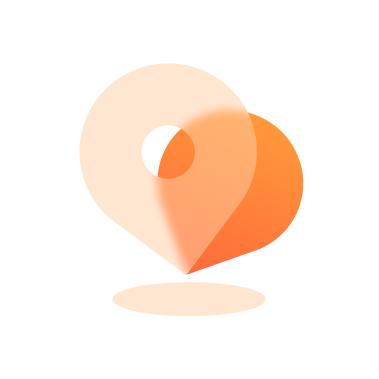- すべての記事
アップデート後、「iPhoneを探す」で位置情報の共有が機能しない【修正方法】
ご家族がiOSをアップデートしたり、デバイスをアップグレードしたりした後、「探す」アプリでご家族と位置情報を共有できなくなったのに、ご家族は通常通り位置情報を共有できる場合、あるいはiMessageで位置情報を共有できない場合はどうでしょうか?位置情報を共有できない状況に遭遇した場合でも、この記事で解決策を見つけることができます。iOSアップデート後にiPhoneで「探す」アプリの位置情報共有が機能しなくなった場合の解決策をご紹介します。同時に、iMessageで同様の問題を解決する方法もご紹介します。詳しくは、以下をお読みください。 アップデート後、iPhoneで位置情報を特定の相手と共有できなくなるのはなぜですか? iPhone で位置情報が共有されない場合は、次のいずれかの原因が考えられます。 iPhone の位置情報サービスがオフになっているため、「探す」で位置情報を共有できません。 GPS信号が弱いと、位置情報の追跡に問題が生じる可能性があります。受信状態を良くするために、空が見渡せる場所を確保してください。 必要に応じてアプリの設定を確認し、「位置情報を探す」の許可を付与してください。 現在地の共有が有効になっていません。 「iPhoneを探す」で位置情報を共有できない問題を解決する前に確認すべきこと 「iPhoneを探す」の位置情報共有機能は正常に動作している可能性がありますが、設定や外部要因によって機能が制限されている可能性があります。そのため、この問題を解決する前に、まず簡単なチェックを行うことをお勧めします。 位置情報サービスを確認する 多くの場合、iPhoneの「探す」の位置情報サービスをオンにし忘れ、位置情報の共有が機能しなくなることがあります。「探す」の位置情報サービスをオンにする手順は以下のとおりです。 ステップ1: 「設定」アプリを開き、「プライバシーとセキュリティ」に進みます。 ステップ2: 「位置情報サービス」をタップし、無効になっている場合はその横にあるトグルをオンにします。 ステップ3: 同じページで、「現在地を共有」を選択し、オフになっている場合はオンにします。 安定した強力なネットワーク接続を確保する 地下室やトンネルなどの屋内にいる場合、GPS信号は一般的に弱くなります。屋外に出て、位置情報の共有が正常に機能するかどうかを確認してください。 「探す」機能がオンになっていることを確認する iPhoneの位置情報を追跡するために「iPhoneを探す」アプリに許可を与え忘れている可能性があります。iPhoneの設定アプリを開き、以下の手順に従って、「iPhoneを探す」アプリに位置情報の共有が許可されているかどうかを確認してください。 ステップ1: 画面上部の「名前」をタップします。 ステップ2: 「探す」を選択します。 ステップ3: 「iPhoneを探す」をタップし、画面上の「iPhoneを探す」の横にあるトグルをオンにします。 「iPhoneを探す」アップデート後に位置情報共有が機能しなくなった場合の修正方法 ここでは、オンライン ユーザーによって共有された、試してみる価値のある実証済みの方法をいくつか紹介します。 修正1: 最後の位置情報の送信をオンにする iPhoneで「最後の位置情報を送信」がオフになっている可能性があります。そのため、あなたやご家族は「探す」アプリで位置情報を共有できません。以下の手順でこの機能をオンにできます。 ステップ1: 「設定」アプリを開きます。 ステップ2: Apple アカウント名をタップします。 ステップ3: 「iPhoneを探す」を選択し、「最後の位置情報を送信」をオンにします。 修正2: このデバイスを位置情報として使用するを有効にする この方法は、新しい iPhone をお持ちで、新しい電話が古いデバイスの Apple アカウントにログインしている場合に機能します。 ステップ1: 新しい iDevice で「探す」アプリを実行します。 ステップ2: 「探す」の下部画面で「自分」をタップし、「このiPhoneを自分の位置情報として使用」を押します。 […]
誰かがiPhoneの位置情報の共有を停止したかどうかを確認するにはどうすればいいですか?
普段はパートナーや子供の居場所を確認して安心しているのに、突然、何かがおかしいと感じます。彼らの居場所が更新されず、こんな疑問が湧いてきます。 相手は私と位置情報を共有するのをやめたのでしょうか?直接尋ねるのは気まずい、あるいは対立しているように感じ、次に何をすればいいのか分からなくなってしまうかもしれません。 幸いなことに、微妙な兆候でそれを把握することができます。例えば、次のようなメッセージを見たら、 「場所が見つかりません」 または 「位置情報を共有できません」 「iPhoneを探す」で位置情報の共有を一時停止またはオフにしたことを示している可能性があります。 この記事では、誰かが位置情報の共有を停止したかどうかを確認する方法を説明するだけでなく、自分の位置情報の共有設定を慎重に管理する方法についても説明します。 パート1:誰かが位置情報の共有をやめたかどうかを知る方法 誰かがあなたと位置情報を共有しなくなったと疑う場合、さまざまなアプリで兆候を識別し、疑いを確認するのに役立つ明確で簡潔なガイドがあります。 位置情報共有アプリの重要な兆候 Appleの「探す」、Googleマップ、Life360などのほとんどのアプリでは、誰かが位置情報を共有しなくなったときに、視覚的に通知が表示されます。以下のよくある兆候に注意してください。 1. 「場所が見つかりません」または「場所が利用できません」というメッセージ 位置情報の共有を一時停止または無効にしたり、デバイスの電源を切ったり、インターネット接続を失ったりした可能性があります。 確認方法: 開く 探す アプリにアクセスするには、 人々 タブを開いて、名前を探します。名前が見つからない場合やプロフィールが表示されている場合は 「場所が見つかりません」、彼らはもはや自分の位置情報を共有していません。 の中で メッセージ アプリで会話の一番上にある相手の名前をタップします。地図が表示されなくなったり、 「場所が利用できません」、位置情報の共有がオフになっていることを示します。 2. 静的な場所 位置情報が異常に長い間更新されていない場合は、位置情報の共有をオフにしている可能性があります。ただし、スマートフォンがオフラインまたは電源が入っていない場合にも、この現象が発生することがあります。 3. プロフィール写真が表示されない、またはアイコンがグレー表示される Life360 や Find My などのアプリでは、位置情報の共有を停止したユーザーに対して、グレー表示のアイコンまたは疑問符が表示されることがあります。 アプリ固有のインジケーター 位置情報の共有が無効になっている場合、アプリごとに特定のメッセージが表示されます。 4. Googleマップ: 誰かが位置情報を共有していた場合、 「あなたとは共有しません」 または、地図から自分の位置が消えていることに気づくでしょう。 5.ライフ360: Life360は次のようなメッセージを表示します 「位置情報を一時停止しました」 または 「位置情報の許可をオフにする」 誰かが共有を無効にした場合。 次に何をすべきか 状況を再確認する: 技術的な問題、ネットワーク接続の不具合、あるいは携帯電話の電源が入っていないといった状況でも、これらの兆候が現れることがあります。早急に結論を出さないようにしてください。 直接コミュニケーションする: 心配な場合は、本人に直接尋ねるのが一番簡単な方法です。 パート2:通知なしでiPhoneの位置情報の共有を停止する3つの方法(成功例付き) iPhoneで位置情報の共有をこっそり停止する必要がある場合、通知をトリガーせずに停止できる実証済みの方法がいくつかあります。これらの方法は、 Redditフォーラムの経験豊富なユーザー 疑いを持たれることなくプライバシーを維持するのに役立ちます。具体的な手順を見ていきましょう。 方法1: 連絡先カードで相手をブロックする 誰かをブロックすると、相手に通知することなく、あなたの位置情報が一時的に相手のデバイスから削除されます。手順は以下のとおりです。 ステップ1: 連絡先アプリを開き、ブロックしたい相手を見つけます。 ステップ2: 連絡先カードをタップし、下にスクロールして「発信者をブロック」を選択します。選択を確定します。 […]
相手に知られずにiPhoneで位置情報の共有を停止する方法に興味がある
位置情報共有は、現在地を追跡し、大切な人とのつながりを保つのに役立つユニークな技術です。この機能はすべてのiOSデバイスで利用できます。これにより、家族や友人があなたの居場所を簡単に知ることができます。しかし、一人で過ごしたい場合やプライバシーを気にする場合、この機能は時に煩わしいものになることがあります。あるいは、突然の訪問で友人を驚かせたい場合もあるでしょう。 理由が何であれ、iPhoneの位置情報をオフにする方法があるのではないかと疑問に思うかもしれません。デバイスが誰にも知られずに位置情報を共有するのを防ぐには、いくつかの方法があります。この記事では、誰にも知られずに位置情報の共有を停止する方法をご紹介します。 簡単な答え: 相手に知られずに位置情報の共有を停止できますか? はい、デバイスの設定で位置情報の共有をオフにするか、GPS スプーフィング アプリを使用することで、相手に知られずに位置情報の共有を停止できます。 相手に知られずに iPhone の位置情報をオフにする一般的な方法は次のとおりです。 Fine My アプリに移動して、「位置情報を共有」をオフにします。 別の Apple デバイスを使用して位置情報を表示します。 機内モードをオンにします。 多くのソフトウェアは正常に動作するためにデバイスの位置情報へのアクセスを許可する必要があるため、スマートフォンの使用中に位置情報サービスを常にオフにすることはできません。例えば、道が見つからずGoogleマップのナビゲーションが必要な場合は、位置情報サービスをオンにする必要があります。 パート 1: 相手に知られずに位置情報の共有を停止するには? iPhoneをお持ちの方は、家族や友人の居場所を確認したり、紛失・盗難にあったりした場合にiPhoneを探すなど、様々な目的で家族や友人と現在地を共有できます。しかし、プライバシーを重視し、自分の行動を知られたくない場合は、iPhoneで位置情報の共有を停止することができます。相手に知られずにiPhoneで位置情報の共有を停止する方法は以下のとおりです。 方法1:機内モードをオンにする iPhoneの位置情報機能は、誰にも知られずに簡単にオフにできます。位置情報をオフにすると、インターネットとネットワーク接続が切断されます。そのため、機内モードにすれば、誰もあなたの居場所を追跡できなくなります。機内モードをオンにする方法は次のとおりです。 ホーム画面とロック画面から機内モードをオンにする ステップ1: 右上から下に引くか、画面の下部から指を上に動かして通知パネルを開きます。 ステップ2: 「機内」ボタンをクリックして機内モードを有効にします。 設定から機内モードをオンにする 「設定」アプリを開き、「切り替え」ボタンをタップして「機内モード」を有効にします。 方法2:「位置情報を共有」をオフにする アプリやグループ内の他のユーザーと位置情報を共有したくない理由はいくつかあります。プライバシーに関する問題であれば、iOS 8以降のiPhoneで以下の手順が役立ちます。 ステップ1: 「設定」アプリを開き、「プライバシー」オプションを選択します。 ステップ2: 「位置情報サービス」を探してタップします。 ステップ3: 「現在地を共有」をタップします。 ステップ4: ボタンをオフにして、位置情報の共有を停止します。 方法3:Find Myで位置情報を隠す 位置情報を隠すもう一つの方法は、「探す」を使うことです。「探す」を使えば、大切な人と位置情報を共有できます。ただし、位置情報を非表示にしたい場合は、全員または特定の人からしか位置情報が非表示になります。相手に知られずに位置情報の共有を停止する方法は次のとおりです。 ステップ1: 「iPhoneを探す」アプリを選択します。 ステップ2: 「自分」アイコンを見つけて、「自分の位置情報を共有」をオフにします。 ステップ3: 「位置情報を共有」をオフにします。特定の人から非表示にするには、「連絡先」タブに移動し、連絡先を選択します。「「位置情報の共有を停止」. 方法4:別のiPhoneまたはiPadを使用して場所を変更する 別のデバイス(iPhoneまたはiPad)を使って位置情報を偽装することもできます。基本的には位置情報を隠すことはできませんが、位置情報を変更するのに役立ちます。相手に知られずに位置情報をオフにする方法は次のとおりです。 ステップ1: プロフィールを見つけたら、「自分の位置情報を共有する」オプションをオンにします。 ステップ2: 別のAppleデバイスで、「設定」から「探す」アプリを起動します。下にスクロールして「このiPhoneを位置情報として使用」というオプションを探します。 ステップ3: iPhone が認識されると、実際の位置は別の iDevice に置き換えられます。 この方法を使用すると、別の Apple デバイスを好きな場所に置いておくことができ、実際に自分の位置を特定するデバイスを自由に使用できます。 方法5: 位置情報サービスオプションを試す […]
重要なポイント: 「iPhoneを探す」で位置情報を共有する
Appleは、iCloudの一部として、すべてのデバイスに「iPhoneを探す」機能を提供しています。この機能は、デバイスの追跡、盗難・紛失時のロックなどに使用できます。さらに、「iPhoneを探す」機能を使用して、モバイルからすべてのデータをリモートで削除することもできます。多くの人が、家族や友人と位置情報を共有して安全を確保したいと考えています。そのような人にとって、「iPhoneを探す」機能は最適な選択肢です。しかし、最もよく聞かれる質問は「iPhoneを探すで位置情報を共有するにはどうすればいいですか?」です。この記事では、「iPhoneを探す」で位置情報を共有する方法について説明します。 パート 1: 「iPhone を探す」で位置情報を共有することは可能ですか? 「iPhoneを探す」は、Appleが提供する機能で、リアルタイムで位置情報を共有できます。「iPhoneを探す」を使えば、簡単に位置情報を共有できます。この機能を使えば、大切な人と位置情報を共有したり、その人の位置情報を追跡したりすることができます。さらに、盗難・紛失したデバイスを数秒で見つけることができます。デバイスが見つからない場合でも、「iPhoneを探す」を使えば、携帯電話からすべてのファイルを削除できます。 iPhoneで位置情報を共有できないのはなぜですか? Appleのディスカッションを確認したところ、「iPhoneで位置情報を共有できないのはなぜですか?」といった質問が見つかりました。これは、ほぼすべてのiOSユーザーが直面している一般的な問題のようです。iOSデバイスでこのようなエラーが発生する原因は複数考えられます。以下は、iPhoneで位置情報を共有できない一般的な理由です。 「iPhoneを探す」アプリの更新を忘れると、バグや不具合が発生する可能性があります。 デバイスで「位置情報の共有」オプションをオフにした場合。 インターネット接続が悪い場合もこの問題が発生することがあります。 誤って機内モードをオンにしてしまいました。 パート2:iPhoneで位置情報を共有する実証済みの方法「iPhoneを探す」 「iPhoneを探す」で位置情報を共有すると、家族の様子を確認したり、友達と突然会ってサプライズしたり、盗まれた携帯電話を見つけたりすることができます。では、「iPhoneを探す」で位置情報を共有するにはどうすればいいのでしょうか?ここでは、「iPhoneを探す」でiPhoneの位置情報を共有する、実績のある方法をいくつかご紹介します。 方法1: 特定の人と位置情報を共有する 「iPhoneを探す」アプリを使えば、特定の人と位置情報を共有できます。以下の手順に従ってください。 ステップ1: デバイスで「探す」アプリを起動したら、「人」を選択してください。その後、「+」アイコンを押してください。 ステップ2: 「現在地を共有」を選択してください。現在地を共有したい相手の電話番号または名前を入力してください。 ステップ3: 「送信」を選択した後、位置情報を共有する期間を選択します。 ステップ4: あなたが位置情報を共有すると、位置情報を共有した相手も自分の位置情報を共有するオプションを持つようになります。 方法2: 衛星経由で位置情報を共有する 衛星を使えば、「探す」アプリで位置情報を共有することもできます。デバイスがネットワークに接続されていないときでも位置情報を共有できます。共有するには、空が見える屋外に出てください。また、「iPhoneを探す」で位置情報を共有している相手と位置情報を共有していることを確認してください。木々などによって空が遮られている場合は、この方法は使用できません。衛星経由で位置情報を共有する手順は以下のとおりです。 ステップ1: iPhoneで「iPhoneを探す」アプリを起動し、「自分」オプションを選択します。 ステップ2: 画面の指示に従ってください。その前に、「衛星経由の現在地」の下にある「現在地を送信」をタップするのを忘れないでください。 ステップ3:左または右に移動して衛星に接続する必要がある場合は、デバイスがガイドします。 ステップ4:プロセスには数分かかるため、指示に従い続ける必要があります。 ステップ5:これは15分ごとに実行できます。ただし、「探す」アプリで自分の位置情報を送信している間は、友達の位置情報を追跡できないことに注意してください。 パート3:一時停止して位置情報を共有する 他のユーザーとの位置情報の共有を一時停止するには、いくつかの方法があります。以下では、位置情報の共有を一時停止する2つの方法をご紹介します。 方法1:スマートツールで位置情報を共有する 通常の方法で位置情報の共有をオフにすることもできますが、次のようなスマートツールを選択することをお勧めします。 iWhere iPhone位置情報チェンジャーこれは位置情報を変更するだけでなく、位置情報を偽装することもできる最高の位置情報変更アプリです。この位置情報偽装ツールを使えば、世界中のどこにでも行くことができます。しかも、この位置情報変更ツールを捕捉できるアプリはありません。移動速度やルートを自由にカスタマイズできます。さらに、Facebook、Instagram、Bumble、Pokemon GOなどのあらゆるツールを簡単に偽装できます。 無料ダウンロード 無料ダウンロード 特徴: 他の人があなたの実際の位置を追跡するのを阻止します。 偽のカスタマイズされたルートを使用することで、リアルタイムの位置情報を隠すことができます。 移動速度を自由に変更できます。 以前訪れたルートを、今後使用するために保存します。 Pokemon Go のようなさまざまな AR ゲームのプレイをサポートします。 スマートツールを使って位置情報を共有する手順は次のとおりです。 ステップ1: iWhere iPhone […]
[洞察力のあるガイド] Snapchatで自分の位置情報を共有する方法
Snapchatで友達と位置情報を共有する方法を知りたいですか? 究極のガイド あなたのために。あなたは 位置情報を共有する 友達と位置情報を共有したり、偽の位置情報を共有したり、いつでも位置情報をオフにすることもできます。 Snapchatは、世界中の人々と繋がり、友達を作ることができる、人気のソーシャルメディアプラットフォームです。写真や動画といった忘れられない瞬間を友達と共有できるだけでなく、自分の位置情報を誰とでも共有できます。友達に自分の居場所や現在地を知らせたり、 集める ミートアップ。全体的に、友達との予定をスムーズに立てられます。 この記事では、Snapchatの位置情報共有機能とSnapmapに関するすべての情報を網羅しています。様々な状況について解説します。例えば、現在地を偽装したり、お気に入りの友達と共有したり、さらには位置情報の共有をオフにして居場所を隠したりといった方法があります。 プライベートそれでは、Snapchat で自分の位置情報を共有する方法について、ユーザーフレンドリーなガイドをご覧ください。 パート 1: Snapchat で位置情報を共有するにはどうすればいいですか? 自分の居場所や行動を常に全員に見せたくない場合もあるでしょう。Snapchatでは、そのような状況に備えて設定を変更する方法がいくつか用意されています。この設定により、Snapmap上であなたの現在地を特定の友達だけが見られるようになります。 状況1: Snapchatで選択した友達とライブ位置情報を共有する あなたの居場所を知らせたい友達と、リアルタイムの位置情報を共有できます。Snapchatであなたと繋がっている人全員があなたの位置情報を見ることができますが、あなたが位置情報を見られたくない人には見せません。Snapchatの位置情報共有機能を使えば、簡単に共有できます。 特定の友達を除くすべての友達とリアルタイムの位置情報を共有します 旅行に行くけど、両親や知らない人に知られたくない?次の手順に従ってください。 ステップ1: Snapchat でマップ画面を開き、設定ボタンをタップします。 ステップ2: 「次の友達を除く」をタップして、自分の位置情報を知らせたくない友達を選択します。 こうすることで、あなたの位置情報を見られたくない友達にあなたの位置情報を公開することでプライバシーを守ることができます。 これらの友達とのみ共有します。 同様に、選択した友達と位置情報を共有し、友達のカスタム リストを作成する場合は、以下の手順に従います。 ステップ1: Snapchat マップ画面を開き、右上隅にある設定ボタンをタップします。 ステップ2: 「これらの友達のみ」を選択し、あなたの位置情報を見ることができる友達を選択します。 この方法では、自分の位置情報を知らせたい友達のカスタマイズされたリストが作成されます。 状況2:Snapchatで友達全員とライブ位置情報を共有する Snapchatには、ライブ位置情報を共有する機能もあります。この機能を使えば、友達の居場所を知ることができます。 安全を確保する 一人旅のとき。 ステップ1: マップ画面の右上隅にある設定ボタンをクリックします。 ステップ2: 「友達」を選択してください。これであなたの位置情報が友達全員に表示されます。 パート 2: 偽の現在地を友達と共有するにはどうすればいいですか? スナップチャットは一般的に共有に重点を置いている すぐ近くの場所ただし、位置情報を偽装して友達に見せることもできます。iWhere iPhone Location Changerなどのサードパーティ製アプリケーションやソフトウェアを使用するだけで済みます。 何ですか iWhere iPhone位置情報チェンジャー? あらゆるソーシャルメディアプラットフォームに最適な位置情報変更ツールです。ARゲームにも使用できます。WindowsとiOSに対応しています。主な機能は、デバイスの物理的な位置を仮想的な位置に変更することです。変更したい場所の位置情報を入力する必要があります。iWhereは、デバイスのGPS情報を希望の位置に変更します。複数の場所を指定し、iWhereが自動的にルートを計画してくれます。 無料ダウンロード 無料ダウンロード iWhere の主な機能と利点: それはあなたの リアルタイムの位置情報 Snapchat、Instagram、Hinge、Tinder […]
iPhone/iPad/Apple Watch で「位置情報を共有」がグレー表示されるのはなぜですか?
「位置情報を共有」がグレーアウトすると、様々な形で計画が妨げられる可能性があります。例えば、見知らぬ場所に旅行したり、友達と出かけたりしているときに、出発前に両親から位置情報を共有するように言われることがあります。このような状況でiPhoneの「位置情報を共有」機能が使えないことに気づくと、とても不安になるかもしれません。でも、慌てる必要はありません。 私たちのガイドでは、「現在地を共有」がグレー表示される問題が発生するいくつかの理由を説明し、問題なく問題を解決するための最善の解決策を紹介します。 パート 1: iPhone/iPad/Apple Watch で「位置情報を共有」がグレー表示されるのはなぜですか? 簡単な回答! 「位置情報を共有」がグレー表示になっている理由を理解するには、まずiPhoneの位置情報設定を確認することから始めるのが一般的です。よくある原因は以下のとおりです。 有効になっていません iPhoneの位置情報サービス. デバイスでiCloudにサインインしていません。 「友達を探す」が機能しない スクリーンタイムの制限により。 デバイスに表示 iPhoneで「場所が見つかりません」 日付と時刻の設定が一致しないためです。 これらの問題が解決しない場合は、以下の解決策を参照して、位置情報共有機能を復元してください。 パート2:iPhone/iPad/Apple Watchで「位置情報を共有」がグレー表示される問題を解決する最適なソリューション このパートでは、iPhone/iPad/Apple Watchで「位置情報を共有」がグレーアウトする問題を、最適な解決策を用いて解決する方法を解説しました。それぞれの方法の仕組みについては、以下をお読みください。 解決策1: デバイスを再起動する まず、iPhone、iPad、またはApple Watchを再起動して、iPhoneの位置情報サービスに影響する軽微なソフトウェアの不具合を解決します。 iPhoneを再起動する ステップ1: iPhone X以降をお使いの場合は、「サイド」ボタンと「音量アップ」ボタンを同時に押します。 iPhone 6、7、8、またはSE(第2世代および第3世代)では、「サイドボタン」のみを押します。 iPhone SE(第1世代)、5、またはそれ以前を使用している場合は、「上」ボタンを押します。 ステップ2: 「電源オフ」画面が表示されるまでボタンを離さないでください。その後、「電源オフ」スライダーを右にスライドしてiPhoneの電源をオフにします。 ステップ3: 10秒後にiPhoneの電源を入れます。 iPadを再起動する ステップ1: ホームボタン付きのiPadを使用している場合は、「上」ボタンを押し続けます。 iPadにホームボタンがない場合は、「音量ボタン」と「トップボタン」を押します。 ステップ2: 「電源オフ」スライダーが表示されるまでボタンを放さないでください。表示されたら、右にスライドしてiPadの電源をオフにします。 ステップ3: 数秒後にiPadの電源を入れます。 Apple Watchを再起動する ステップ1: 電源オフ画面が表示されるまで、「サイド」ボタンと「デジタルクラウン」を押し続けます。 watchOS 9 を使用している場合は、上部のボタンを押します。 ステップ2: 「電源オフ」スライダーを該当する方向にスワイプして電源をオフにします。 ステップ3: 「サイド」ボタンを長押しすると、数秒後に時計が再びオンになります。 […]
誰かとライブ位置情報を共有するにはどうすればいいですか?これらの解決策を試してみてください!
オンラインで出会った人との初デートの準備や、見知らぬ場所へのお出かけの準備など、お友達やご家族と位置情報を共有するのは賢明なことです。しかし、相手が別のデバイスを使用している場合はどうすればいいのでしょうか? ご心配なく!この記事では、AndroidでもiPhoneでも、現在地を共有する様々な方法をご紹介します。内蔵ツールから地図ソフト、ソーシャルメディアアプリまで、あらゆる活用方法を網羅しています。ぜひ読み進めて、必要な情報をすべて学んでください。 パート1:iPhoneでライブ位置情報を共有する方法 この部分では、iPhone でライブ位置情報を共有するためのシンプルかつ効果的な 3 つの方法を紹介します。 方法1:iPhoneの「探す」アプリでライブ位置情報を共有する iPhoneでリアルタイムの位置情報を共有する最も簡単な方法は、内蔵の「探す」アプリを使うことです。ただし、「探す」アプリでは、他のiPhoneユーザーとしかリアルタイムの位置情報を共有できません。手順は以下のとおりです。 ステップ1: 「探す」アプリを開きます。 ステップ2: 「ユーザー」タブをタップし、「位置情報の共有を開始」を選択します。 ステップ3: 位置情報を共有したいユーザーを選択し、「送信」をタップします。 ステップ4: ライブ位置情報を共有する期間を選択します。1時間、当日の終わりまで、または無期限に共有できます。 方法2:iMessagesアプリを使ってiPhoneでライブ位置情報を共有する iMessageアプリを使えば、iPhoneでリアルタイムの位置情報を共有することもできます。「探す」アプリとは異なり、iPhoneのリアルタイム位置情報をAndroidユーザーを含む誰とでも共有できます。共有したい相手の連絡先をデバイスに保存しておく必要があります。使い方は以下のとおりです。 ステップ1: 「iMessage アプリ」を開き、ライブ位置情報を共有したい相手とメッセージを始めます。 ステップ2: 左下にある「プラスアイコン(+)」をタップします。 ステップ3: 「場所」を選択します。 ステップ4: このステップにはさまざまなシナリオがあります。 状況1: ライブ位置情報を共有したい相手が「iMessage」を利用している場合は、「共有」というオプションが表示されます。このオプションをタップすると、ライブ位置情報を共有できます。 状況2: 相手がiMessageを使っていない場合(Androidユーザーなど)、 「PINを送信」というオプションが表示されます。これをタップして、現在地を共有してください。 方法3:Googleマップを使ってiPhoneでライブ位置情報を共有する iPhoneの位置情報とAndroidユーザーの位置情報をGoogleマップで共有したい場合、とても便利です。使い方は以下のとおりです。 ステップ1: App StoreからiPhoneに「Googleマップ」アプリをインストールします。 ステップ2: 「Google アカウント」を使用して Google マップ アプリを設定します。 ステップ3: 設定が完了したら、右上の「プロフィールID」をタップし、「位置情報の共有」を選択します。 ステップ4: 「位置情報を共有」をタップします。 ステップ5: 「1時間…」というオプションをタップして、ライブ位置情報を共有する時間を選択します。 ステップ6: ライブ位置情報を共有したい相手を選択し、「共有」をタップして確定します。相手がGoogleアカウントを持っていない場合は、「その他のオプション」を選択して別のアプリを選択してください。 パート2:Androidでライブ位置情報を共有する方法 Androidの場合、Googleはリアルタイムの位置情報を簡単に共有できるアプリ「Googleマップ」を提供しています。使い方は以下をご覧ください。 ステップ1: 「Google […]
iPhone/Androidで友達と位置情報を共有するにはどうすればいいですか?
友達とドライブ旅行に出かけ、新しい場所を探索し、最高の時間を過ごしています。ところが突然、二人はぐれてしまい、パニックに陥ってしまいます。見知らぬ街でどうやってお互いを見つければいいのでしょうか?テクノロジーの力で、友達と位置情報を共有することがかつてないほど簡単になりました。 自分の位置情報を友達と共有する方法がわからない場合は、今日の投稿で iPhone/Android で使用できる最高のアプリとその使い方をいくつか紹介します。 パート1:iPhoneとAndroid向けの無料位置情報共有アプリ6選 Android および iPhone 向けの無料の位置情報共有アプリをいくつか試した結果、私たちの要件を満たした最良の選択肢をいくつか紹介します。 ジョージからのメモ: (「デバイスを探す」では位置情報を共有できません) アプリ名 サポートされているOS 基本的な紹介 長所 短所 Googleマップ iOS、Android AndroidとiOSデバイス向けの包括的なマッピングとナビゲーションアプリ 車、自転車、徒歩、公共交通機関による旅行のルート案内を提供します。メールを含むさまざまなプラットフォームを介して位置座標を共有できます。すべてのデバイスと互換性があります。 位置情報の共有の指示は時々不正確になります。正常に機能するには安定したインターネット接続が必要です。 探す iOS iOS、iPadOS、macOS 用の Apple 組み込みの位置情報共有アプリ。 動きに基づいた位置情報アラートをサポートし、誰かの最後の既知の場所への簡単な道順を提供します。 Appleデバイス限定 iメッセージ iOS Apple のメッセージング アプリを使用すると、テキスト メッセージを送信したり、位置情報の共有などの操作を実行したりできます。 ライブ/ピンの位置情報を共有します。Find My または Google マップ経由の位置情報共有をサポートします。 Appleデバイス限定 Google メッセージ アンドロイド Androidユーザーがテキストメッセージを送信できるようにGoogleが開発したアプリです。位置情報を共有するのにも役立ちます。 テキストによるシンプルかつ素早い位置情報共有。 Android デバイスに限定されます。ライブ位置情報の共有は許可されません。 ワッツアップ iOS、Android 数回タップするだけで、友人や家族と簡単に位置情報を共有できます。 エンドツーエンドの暗号化とライブ/現在/ピンの位置情報の共有をサポートします。特定の個人またはグループと位置情報を共有します。 双方が WhatsApp を使用する必要があります。誰かが場所を変更しても自動更新は行われません。 […]
iPhoneで家族と位置情報を共有する5つの方法
家を離れているときでも、iPhoneで家族に常に現在地を知らせたい場合, 継続的な手動更新を必要とせずにこれを実行する方法はいくつかあります。 セキュリティ目的や緊急時など、今日のガイドでは、iPhoneの内蔵機能やWhatsApp、Googleマップなどのサードパーティツールを使って、家族と位置情報を共有する最適な方法をいくつかご紹介します。ぜひ最後までお読みいただき、詳細をご確認ください。 パート1:家族とiPhoneの位置情報を共有するメリット iPhoneの位置情報(位置情報)を家族と共有することには、いくつかのメリットがあります。例えば、以下のようなメリットがあります。 安全とセキュリティ: お互いの居場所を知っておくことは、特に見知らぬ場所に行くときに安心感を与えてくれます。家族が必要に応じてすぐにあなたの居場所を見つけることができるからです。 調整と利便性: 位置情報を共有すると、家族がお互いのリアルタイムの位置情報と到着予定時刻を確認できるため、会合、予定、イベントの調整が簡単になります。 保護者の安心: 保護者は子供の現在地を常に把握できるため、子供が正しい場所にいて安全に目的地に到着していることを確認できます。 緊急援助: 緊急事態が発生した場合、家族の現在地にアクセスできれば、迅速な援助を提供したり、緊急サービスを正確な居場所まで案内したりすることができます。 パート2:iOS内蔵アプリを使ってiPhoneの位置情報を共有する方法 iPhoneには、家族と位置情報を共有できる様々なアプリが標準搭載されています。このセクションでは、これらのアプリを紹介し、家族とiPhoneの位置情報を共有する方法をご紹介します。 方法1: Find My 紛失したデバイスを探すアプリとして広く知られていますが、「探す」はiPhoneに内蔵されている最も信頼性の高いアプリの一つで、数クリックで家族と位置情報を共有できます。ただし、iOSデバイスを使用していない家族とは位置情報を共有できないことに注意してください。「探す」の使い方については、以下の手順をご覧ください。 ステップ1: iPhoneで「探す」アプリを開きます。 ステップ2: 「ユーザー」タブをタップし、「位置情報の共有を開始」を選択します。 ステップ3: 位置情報を共有する家族の連絡先を選択し、「送信」をタップします。 ステップ4: 位置情報を共有する「時間」の範囲を選択します。1時間、当日の終わりまで、または無期限に共有できます。 方法2: メッセージ iPhoneのメッセージアプリは、テキストメッセージの送信だけにとどまらず、家族と位置情報を共有するのにも便利です。「探す」アプリとは異なり、このアプリでは、デバイスを問わず、家族全員と位置情報を共有できます。使い方は以下のとおりです。 ステップ1: 「メッセージアプリ」に移動し、家族との会話を選択または開始します。次に、左下の「プラスアイコン(+)」をタップします。 ステップ2: 「場所」をタップします。 ステップ3: この時点での手順は、家族が使用しているデバイスによって異なります。 状況1:家族がiPhoneを持っている場合 下のスクリーンショットのような地図が画面に表示されます。「共有」を選択するだけで、現在地を友達に送信できます。 状況2: 家族がiOSデバイスを使用していないとき この場合、現在地の座標のみを共有できます。地図上の「ピンを送信」ボタンをタップしてください。 最後に「送信」ボタンをタップします。 方法3:Appleマップ ナビゲーション機能に加えて、iPhoneのマップアプリを使って家族と位置情報を共有することもできます。このアプリを使えば位置情報の共有が簡単になり、異なるプラットフォームを利用する家族と現在地情報を共有できます。 ステップ1: 「Apple マップ」アプリを開きます。 ステップ2: デバイスの画面下部から上にスワイプし、「位置情報を共有」を選択します。 ステップ3: 家族と位置情報を共有する際に使用するプラットフォームを選択して完了します。 パート3:サードパーティ製ツールを使用してiPhoneの位置情報を家族と共有する方法 iOS内蔵アプリに加えて、iPhoneの位置情報を家族と共有するための高度な機能を提供するサードパーティ製ツールもいくつかあります。ここでは、iPhoneの位置情報を無料で家族と共有できる2つのサードパーティ製アプリをご紹介します。 方法1:Googleマップを使用する Googleマップは、iPhoneの内蔵アプリを使わずに位置情報を共有する信頼できる代替手段です。効率的な位置情報共有機能を備えており、家族とGoogleアカウントや他のプラットフォームを介してiPhoneの位置情報を共有できます。 ステップ1: iPhoneで「Googleマップ」アプリを起動し、右上の「プロフィールID」をタップします。 ステップ2: 「位置情報の共有」を選択します。 […]
iMessageで誰かと位置情報を共有するのを通知なしで停止する方法
iMessageで位置情報を共有するのは、遠く離れていても大切な人と繋がるための素晴らしい方法です。しかし、特に位置情報を共有する相手と仲が悪かったり、権限を悪用されたりした場合など、プライバシーが心配になることもあるでしょう。 iMessageで位置情報の共有を停止する方法がわからない方も、ご安心ください。今日の記事では、相手に通知されることなくiMessageで位置情報の共有を停止する確実な方法を5つご紹介します。 パート1. iMessageで通知せずに位置情報の共有を停止する方法 幸いなことに、iMessageアプリには、相手に通知することなく位置情報の共有を停止するオプションがあります。これは、相手との会話を通じて行うことができます。必要なのは、以下の手順だけです。 iPhone/iPadの場合 ステップ1: 「iMessage」に移動し、位置情報の共有を停止したい相手との会話を選択します。 ステップ2: その人の「名前」をタップし、プロフィールから「情報」を選択します。 ステップ3: 下にスクロールして「位置情報の共有を停止」を選択します。 Macの場合 ステップ1: 「メッセージ」アプリにアクセスし、位置情報を共有したくない連絡先との会話を選択します。 ステップ2: 右上の「i」(情報)ボタンをクリックします。次に、「位置情報の共有を停止」を選択します。 パート2. iMessageで誰とでも位置情報を共有するのを通知なしで停止する簡単な方法 上記の方法では、iMessageで特定の相手との位置情報の共有を停止することしかできません。しかし、複数の相手との位置情報の共有を停止したい場合はどうすればよいでしょうか? いくつか簡単な方法があります。 この部分では、iPhone で他のユーザーと位置情報を共有するのを停止する 3 つの簡単な方法を紹介します。 方法1:機内モードを有効にする iPhoneの機内モードをオンにするのは、iMessageで位置情報の共有を停止する最も簡単な方法の一つです。ただし、注意点があります。機内モードをオンにすると、モバイルネットワークやインターネットサービスを必要とする操作にiPhoneを使用できなくなります。 ステップ1: iPhoneで「コントロール」センターを開きます。 iPhone 8 以降をお使いの場合は、画面の右上から下にスワイプします。 iPhone 7 以前をお使いの場合は、画面の下部から上にスワイプします。 ステップ2: 「飛行機」アイコンをタップするとオレンジ色に変わります。 方法2: 位置情報サービスを無効にする 機内モードが適切ではないと思われる場合は、メッセージアプリのすべての位置情報サービスへのアクセス権限を簡単にオフにすることができます。手順は以下のとおりです。 ステップ1: iPhoneで「設定」アプリを開き、「プライバシーとセキュリティ」に移動します。 ステップ2: 「位置情報サービス」をタップします。 ステップ3: 「メッセージ」アプリを見つけてタップします。 ステップ4: 「位置情報へのアクセスを許可」で「しない」を選択します。 方法3:偽の場所を使用する iMessageで誰とも位置情報を共有しないようにするために機内モードと位置情報サービスを使用する制限を考慮すると、簡単に位置情報を偽装することができます。 iWhere 位置情報スプーファー 目的を達成するためです。 iWhere iPhone […]
「探す」「Googleマップ」「Snapchat」で他人の位置情報を表示しないようにする方法
「元彼が『探す』アプリで自分の位置情報を無期限に共有していました。彼の居場所が分からなくなるので、この機能をオフにしたいのですが、あまりにも魅力的に思えてしまうんです。彼に聞かずに、私のスマホから位置情報を共有する方法はありますか?」 – Appleユーザー 「探す」、Googleマップ、Snapchatで誰かの位置情報を表示するアクセスを制限するのに、特別な知識は必要ありません。上記の質問のユーザーと同じような状況にある場合、またはプライバシーを侵害しないように誰かの位置情報の表示を停止したいだけの場合は、この記事がまさにその場です。 ここでは、「探す」アプリ、Googleマップ、Snapchatで他人の位置情報が表示されないようにする最も簡単な方法をご紹介します。デバイスのGPS位置情報をシミュレートするための便利な裏技もご紹介します。ぜひ読み進めてください。 パート1:Find Myで誰かの位置情報を表示しないようにする方法 「探す」アプリで誰かの位置情報を表示させたくない場合は、こちらで解決できます。このセクションでは、詳細な手順をご案内します。必要なのは、以下の手順だけです。 ステップ1: iOS デバイスで「探す」アプリを開きます。 ステップ2: 「Peopleタブ」を選択します。 ステップ3: 位置情報の表示を停止したい人の名前を「左」にスワイプします。 ステップ4: 「ゴミ箱」を選択すると、その人の位置情報が表示されなくなります。 パート2:Googleマップで他人の位置情報を表示しないようにする方法 Googleマップで誰かの位置情報を表示しないようにしたい場合、手順は非常に簡単です。以下の手順に従ってください。 ステップ1: Android または iPhone で「Google マップ」アプリを起動し、「位置情報の更新を停止したい相手のプロフィール」を選択します。 ステップ2: ポップアップの右上にある「3つのドット」の縦アイコンをタップします。 ステップ3: 「(ユーザー名)をマップから非表示にする」をタップして操作を確認します。 パート3:Snapchatで誰かの位置情報を見ないようにする方法 Snapchatは、Snapchatフレンドの位置情報を地図上で確認できる独自のSnap Map機能で知られています。また、必要に応じて、特定のユーザーの位置情報をミュートすることもできます。その方法をご紹介します。 ステップ1: 「Snapchat アプリ」に移動し、左下隅にある「チェックイン」アイコンをタップします。 ステップ2: 位置情報の表示を停止したいユーザーの「Bitmoji」を見つけます。 ステップ3: 「3つのドットの水平アイコン」をタップし、「[ユーザー名]、場所をミュート」を選択します。 ボーナス:Android/iPhoneで位置情報を見られないようにする方法 相手に自分の位置情報を見られないようにできるかどうか疑問に思っている方のために、簡単に答えると「はい、できます」です。このパートでは、相手に自分の位置情報を見られないようにするための効果的な方法を3つご紹介します。 方法1:通知なしでiPhoneで偽の位置情報を設定する iPhoneで自分の位置情報を見られないようにする最も効果的な方法は、位置情報偽装アプリを使うことです。ただし、どんな位置情報偽装アプリでも良いわけではありません。iWhere iPhone Location Changer が役立ちます。 iWhere iPhone位置情報チェンジャー は、脱獄不要でiOSデバイス上の位置情報をワンクリックで偽装できるアプリです。フレキシブルなGPSジョイスティック、GPXファイルのインポート/エクスポートなど、技術的な知識がなくてもiPhoneの位置情報を変更できる便利な機能が満載です。 さらに、iWhere iPhone Location Changerを使えば、様々な目的でiPhoneの位置情報偽装が可能です。プライバシー保護、ARゲームやソーシャルメディアアプリなどの位置情報アプリ、探すアプリの誤作動防止など、様々な用途でご利用いただけます。 無料ダウンロード 無料ダウンロード 主な特徴 調整可能な移動速度: […]
iPhone/AndroidのMessengerで位置情報を共有する方法の完全ガイド
Facebook Messengerの位置情報共有機能は、導入以来、家族や友人と位置情報を共有したい多くのユーザーにとって非常に便利なツールとなっています。特に、別の地域へ旅行中や、オンラインで知り合ったばかりの人と初デートをしている時など、大切な人に自分の現在地を知らせておくのに便利です。 Messenger で位置情報を共有する方法がわからない場合は、この投稿で、Messenger Android または iPhone アプリでライブ、ピン、または偽の位置情報を共有する最適な方法を説明します。 パート1:iPhoneのMessengerでライブ位置情報を共有する方法 iPhoneのMessengerでリアルタイム位置情報を共有するのは簡単で、数ステップで完了します。その仕組みを解説します。 ステップ1: iPhoneで「Facebook Messenger」アプリを開き、「チャット」エリアに移動します。 ステップ2: 位置情報を共有したい相手とのチャットを選択します。次に、左下の「プラス」アイコンをタップし、「位置情報」を選択します。 ステップ3: 「Facebook Messenger」アプリに位置情報へのアクセスを許可していない場合は、許可を求められる場合があります。「許可」してください。 ステップ4: 「マップ」の右下に表示される「矢印」アイコンをタップし、必要に応じて「正確な」場所または「おおよその」場所を選択します。 ステップ5: 最後に、「送信」アイコンをタップしてライブ位置情報を共有します ライブ位置情報の共有を停止: 位置情報の共有を停止するには、「共有を停止」をタップするだけです。 パート2:AndroidのMessengerでライブ位置情報を共有する方法 iPhone と同様に、Android でもライブ位置情報を共有するのに技術的な手順は必要ありません。 以下に、ステップバイステップのプロセスについて説明します。 ステップ1: Android デバイスで Messenger アプリを起動します。 ステップ2: 位置情報を共有したい人またはグループとの会話をタップします。 ステップ3: 会話ウィンドウで、画面の左下にある「その他」アイコン(4 つのドット)をタップします。 ステップ4: 表示されるメニューから「場所」を選択します。 ステップ5: 特定の期間だけライブ位置情報を共有するか、固定位置情報を共有するかを選択できます。「ライブ位置情報を共有」を選択し、期間を選択してください。 ステップ6: 共有設定を選択したら、「送信」をタップして、選択した連絡先またはグループと位置情報を共有します。 位置情報の共有を停止: 終了するには、「位置情報の共有を停止」をタップします。 パート3:メッセンジャーでGoogleマップの位置情報を共有する方法 Messengerから直接現在地を共有するのは簡単ですが、このアプリでは複数の人と同時に現在地を共有することはできません。そのため、Messengerで複数の人と現在地を共有したい場合は、Googleマップアプリのご利用をお勧めします。Googleマップアプリなら、チャットを切り替えずに複数の人と簡単に現在地を共有できます。 この方法は次のように機能します: ステップ1: Android または iPhone で「Google マップ」アプリを起動します。 ステップ2: 右上隅の「プロフィールID」をタップし、「位置情報の共有」を選択します。 ステップ3: […]
iPhoneの電源を切らずに位置情報の共有を停止する最善かつ効果的な方法
「こんにちは。iPhoneの位置情報の共有を誰かと共有しないようにしたいのですが、デバイスの位置情報の共有をオフにしたくないんです。何か方法はありますか?」 iPhoneの位置情報サービスをオフにするのは、GPSデータを誰とも共有されないようにする最も簡単な方法です。しかし、実際に位置情報サービスをオフにせずに位置情報を非表示にしたい場合は、少し面倒です。 この記事では、iPhone で位置情報の共有をオフにせずに停止する理由をいくつか説明し、最良かつ最も効果的な方法を使用してタスクを実行するさまざまな方法を紹介します。 パート1:位置情報の共有をオフにせずに停止する一般的な理由 多くの人が、さまざまな理由でiPhoneの位置情報の共有をオフにせずにそのままにしています。その理由としては、以下のようなものが挙げられます。 現在の場所を非表示: 誰にも知られたくない場所にいる場合は、位置情報を実際にオフにすることなく無効にすることで、追跡している人に疑念を抱かせることなく、位置情報を非公開にすることができます。 バッテリーを節約: iPhoneで位置情報を共有すると、バッテリーの消耗が非常に早くなります。そのため、iPhoneのバッテリー残量が少なくなっている場合は、位置情報の共有を無効にするのではなく、オフにすることをおすすめします。 中断を防ぐ: 位置情報の共有をオフにせずに停止するもう 1 つの理由は、特定のアプリで実行する特定の位置情報ベースのアクティビティが中断されるのを防ぐためです。 パート2:iPhoneの電源を切らずに、他人に位置情報を見られないようにするベストな方法 – (100% 仕事) iPhoneで位置情報の共有をオフにせずに確実に停止する方法は、次のような高度なアプリを使用することです。 iWhere iPhone位置情報チェンジャー 元の場所を偽装します。 iWhere iPhone Location Changerは、仮想位置情報を使ってiPhoneの位置情報を偽装する、最高の位置情報偽装アルゴリズムを誇ります。アプリをインストールするだけで、数秒以内にiPhoneの位置情報が変更されます。 さらに、このツールは、4種類の位置情報偽装モード、移動速度の調整、地図のズームインとズームアウト、お気に入りの場所を保存できるスポットコレクションなど、豊富な機能を備えています。位置情報偽装アプリを初めて使う方でも、iWhere iPhone Location Changerはシンプルなユーザーインターフェースを備えているため、操作方法を学ぶ必要はありません。 無料ダウンロード 無料ダウンロード 主な特徴 ワンストップ モードまたはマルチストップ モードを使用して、iPhone の位置情報を偽装するカスタム ルートを作成します。 ジョイスティック モードでは、ツールの柔軟なジョイスティックを利用して、コンピューターのマウスまたはキーボードを使用して自分の位置を偽装できます。 脱獄なしで、すべての iPhone、iPad、iPod モデルで位置情報の偽装をサポートします。 履歴記録や GPX のインポート/エクスポートなどのより高度な機能を提供します。 iWhereを使ってiPhoneで他人に位置情報を見られないようにする方法 Mac または PC に iWhere Changer アプリのインストールが完了したら、次の手順に従ってツールを使用して iPhone の位置情報の共有を停止します。 […]
iPhoneでピンの位置を特定する5つの方法
iPhoneで特定の場所の正確な座標を素早く保存または共有したい場合は、ピンで位置情報をドロップするのが一番です。ただし、初めて使う場合は少し難しいかもしれません。そこで、マップアプリ、iMessage、ソーシャルメディアプラットフォームを使ってiPhoneでピンで位置情報をドロップする様々な方法を解説したガイドをご用意しました。 パート1:ピンの位置とは ピン位置とは、地図上にピンアイコンでマークされた特定の地点を指します。このピンアイコンは通常、逆さまの雫型で、涙滴や風船に似た形をしており、地図上の位置を正確に示すために使用されます。ピン位置をドロップすることで、住所を保存したり、住所のない場所をマークしたり、ナビゲーション、待ち合わせ、興味のある場所のハイライトなど、さまざまな目的で他のユーザーと位置座標を共有したりできます。 パート2:iPhoneマップにピンの位置をドロップする方法 iPhoneのマップにピンをドロップすると、特定の場所をマークして保存し、後で参照できるようになります。例えば、旅行の計画を立てているときや、友達と位置情報を共有したいときなど、iPhoneのマップ上でその場所にピンをドロップするだけで、座標を簡単に共有できます。 以下に、Apple マップと Google マップを使用して iPhone にピンの位置をドロップする手順を示します。 方法1:Appleマップ ステップ1: iPhoneで「Appleマップ」を開き、「マップ」上でピンの位置をドロップしたい場所を見つけます。 または、「検索バー」に場所の住所を入力するか、地図をドラッグして、ピンをドロップしたい場所を見つけることもできます。 ステップ2: ピンの位置をドロップしたい「場所」を押したまま、ポップアップから「移動」を選択します。 ステップ3: 「完了」をタップしてピンの位置をドロップします。 ステップ4: ピンの位置を削除するには、地図上の「ピン」をタップし、「その他」>「削除」を選択します。 方法2: Googleマップ ステップ1: 「Googleマップ」アプリを起動し、ピンをドロップしたい場所の「住所」を検索します。地図を手動でスクロールして目的の場所を見つけることもできます。 ステップ2: 画面に「赤いチェックイン」アイコンが表示されるまで、場所を数秒間長押しします。すると、「ピンがドロップされました」というポップアップが画面に表示されます。 「道順」を選択します。 ステップ3: 最後に「ピン」をタップして操作を完了します。 ステップ4: 「ピン留めした場所」を削除するには、「ピン」アイコンをタップし、「ピン留め」と書かれたラベルをタップしてピン留めを解除します。 パート3:iMessageでピンの位置をドロップする方法 iMessageを使ってiPhoneでピン位置情報を送信することもできます。iMessageでは、リアルタイムの位置情報を共有できるだけでなく、家族や友人とのチャットでもピン位置情報を送信できます。使い方については、以下の手順をご覧ください。 ステップ1: 「iMessage」アプリにアクセスし、ピンの位置をドロップしたいチャットを選択します。 ステップ2: 左下隅の「プラス」アイコンをタップし、「場所」を選択します。 ステップ3: 画面下部に表示される「マップ」の左上隅にある「ピン」アイコンをタップします。 「ピン」を表示したい地図の領域にドラッグし、「ピンを送信」を選択します。 ステップ4: ピンの場所とともに送信したいメッセージを入力し、「送信」アイコンをタップして終了します。 パート4:iPhoneソーシャルメディアでピンの位置情報をドロップする方法 iPhoneでピンの位置情報をドロップしたい場合、WhatsAppやMessengerなどのソーシャルメディアアプリが便利です。このパートでは、その使い方をご紹介します。 方法1: WhatsAppで ステップ1: iPhone の「WhatsApp」にアクセスし、ピンの位置情報をドロップしたい相手とのチャットを開きます。 ステップ2: 左下にある「+」アイコンをタップし、「場所」を選択します。 ステップ3: 「現在地を送信」を選択して、相手にピンの位置情報を通知します。 あなたのピンの位置は即座に相手に送信されます。 […]
iPhoneで誰かの位置情報を要求する方法
iPhoneで位置情報を共有したりリクエストしたりすることは、様々な状況で役立ちます。例えば、大切な人に自分の居場所を知らせたい時、見知らぬ場所で誰かと会う予定がある時、家族や友人とのグループイベントを計画している時など。理由は様々ですが、幸いなことに、位置情報を共有する方法はいくつかあります。そこで本日の記事では、iPhoneで位置情報を素早く簡単にリクエストしたり共有したりする様々な方法をご紹介します。ぜひお読みください。 パート1:iPhoneのメッセージアプリを使って相手の位置情報を要求する方法 iPhoneの内蔵メッセージアプリを使って、誰かの位置情報を要求する方法は2つあります。このパートでは、両方の方法と、それぞれの利用手順をご紹介します。 方法1. チャットインターフェース経由 ステップ1: iPhoneで「メッセージ」アプリを開き、位置情報をリクエストしたい相手とチャットを開始します。 ステップ2: 左下にある「プラス」アイコンをタップし、「場所」を選択します。 ステップ3: 画面下部に表示される「マップ」から「リクエスト」を選択します。 ステップ4: 次に、「位置情報リクエスト」に関連するメッセージを入力し、「送信」ボタンをタップします。 方法2. 連絡先プロフィール経由 ステップ1: 「メッセージ」アプリを開き、位置情報を要求したい相手とのチャットをタップします。 ステップ2: ユーザーの「プロフィールアイコン」をタップします。 ステップ3: 「位置情報をリクエスト」を選択して、相手の位置情報を尋ねます。 パート2:iPhoneで位置情報を共有する方法 iPhoneで位置情報を共有するのもとても簡単です。ここでは、iMessageと「探す」アプリを使った2つの効率的な方法をご紹介します。 方法1. iMessageを使用する iCloudの連絡先にメッセージを送信できるだけでなく、iMessageはiPhoneで位置情報を共有するのにも便利なツールです。手順は以下のとおりです。 ステップ1: 「iMessage」アプリに移動し、位置情報を共有したい連絡先とのチャットを開きます。 ステップ2: テキスト ボックスの左側にある「+」アイコンをタップし、「場所」を選択します。 ステップ3: 表示される地図から「位置情報を共有」をタップし、「共有期間」を選択して、相手と位置情報を共有し続ける期間を設定します。共有期間は1時間、当日の終わりまで、または無期限から選択できます。 ステップ4: 自分の位置情報と一緒に送信したい関連メッセージを入力し、「送信」ボタンをタップして位置情報の共有を開始します。 方法2. Find Myを使う iPhoneで位置情報を共有するもう一つの方法は、「探す」アプリを使うことです。これはiOSユーザーの間で非常に一般的な方法で、使い方は以下のとおりです。 ステップ1: 「探す」アプリを開き、「人」タブをタップします。 ステップ2: 「位置情報を共有」を選択します。 ステップ3: 位置情報を共有したい相手の「連絡先」を選択します。 ステップ4: 「送信」をタップし、位置情報を共有し続ける期間を選択します。 パート3:通知なしに位置情報を要求されたときに偽のiPhone位置情報を共有する方法 iPhoneで位置情報を聞かれたときに、偽の位置情報を共有したいと思いませんか?そんな時に役立つ、とっておきの裏技をご紹介します。必要なのは iWhere iPhone位置情報チェンジャーこれは、位置情報の偽装を簡単にする多くの強力な機能を備えた、iPhone 向けの最も効果的な位置情報偽装アプリの 1 つです。 iWhere iPhone […]
シークレットモードでの位置情報共有 | 知っておくべきこと
シークレットモードは、プライバシー保護を目的としてGoogleがChromeやGoogleマップなどのアプリに導入した人気の機能です。数年前、正確には2019年に、地図プラットフォームであるGoogleマップに組み込まれました。 言うまでもなく、この機能はパイオニアプラットフォームと同様の理由で導入されました。しかし、多くの人がその仕組みに戸惑っています。あなたも同じですか?この記事はそんなあなたのためのレビューです。シークレットモードが位置情報の共有にどのような影響を与えるのか、そしてシークレットモードを有効にする方法について詳しく説明します。 シークレットモードでは位置情報は隠されますか? いいえ、シークレットモードではGPS位置情報が非表示になるわけではありません。検索や閲覧履歴など、Googleマップ内で実行されたすべてのアクティビティが保存されないようにします。つまり、シークレットモードを有効にすると、マップ内でのアクティビティは一切保存されません。さらに、最も重要な点として、タイムラインを含む、過去にGPSデータを共有したすべてのプラットフォームで、位置情報の共有が一時停止または終了します。さらに、アプリ関連の通知やパーソナライズもすべて停止されます。 重要な注意: GPS 情報は引き続き利用可能であり、iPhone で利用可能な他のプラットフォームやアプリで使用できます。 Googleマップでシークレットモードを有効にする方法 Googleマップでシークレットモードを有効にするのは、お使いのモバイルOSに関わらず簡単です。手順は同じですが、図解が若干異なる点がありますので、その点を以下に説明します。以下の手順ガイドをご確認の上、手順に従ってください。 最新バージョンの Google マップを実行し、Google アカウントにログインします。 現在の GPS を示す青い円形の点が付いたマップ インターフェイスが表示されます。 画面の左上隅にあるプロフィールアイコンをタップします。 選ぶ シークレットモードをオンにする. ヒット 近い シークレット モードに入ったことを確認するプロンプトが表示されたら、アイコンをクリックします。 誰にも知られずにGoogleマップで自分の位置情報を隠す別の方法 シークレットモード機能を有効にしても、Googleマップとデバイス上の他の位置情報アプリの両方でGPSデータが非表示にならないため、位置情報を匿名に保つための別の方法を見つける必要があります。これにはいくつかの方法がありますが、位置情報を偽装するソフトウェアを使用することをお勧めします。 iWhere iPhone位置情報チェンジャー. このプロフェッショナルソフトウェアを使えば、iOSデバイスのGPSを簡単に変更できます。iWhereを使えば、iPhoneのGPSアルゴリズムを完全に制御できるため、現在地を隠すことができます。正確なGPS修正サービスを提供しており、現在地から一歩も離れることなく、任意の地域に位置情報を変更できます。 このソフトウェアは、他のプラットフォームとの強力な連携により、出会い系、ゲームなど、様々な分野で活用されています。iWhereはFacebook、Snapchat、Instagram、Bumble、Pokemonなど、数多くのプラットフォームでご利用いただけます。 無料ダウンロード 無料ダウンロード 主な特徴 手間をかけずに iPhone または iPad の GPS 位置情報を非表示にします。 ワンストップ モード、マルチストップ モード、ジョイスティック モードの 3 つの GPS シミュレーション ルートのいずれかを使用してナビゲートするルートを設計します。 デバイスを脱獄したりルート化する必要がないため、技術的なスキルは一切必要ありません。 すべての iOS バージョン、macOS、Windows に適用可能です。 誰にも知られずにGoogleマップで自分の位置情報を隠す方法 […]
iPhoneで自分の位置情報を誰かと共有しているかどうか確認する方法
家族や友人に自分の居場所を知らせたり、最新情報を知らせたりするために、詳細なガイドを書いてストレスを感じていた時代は終わりました。今では、iPhoneなどのモバイルデバイスにデジタルランドスケープ技術が統合されているため、リアルタイムの位置情報を簡単に希望の連絡先に送信でき、相手は必要に応じて簡単に連絡を取ることができます。 位置情報共有の興味深い点は、GPS情報を共有できる人数に制限がないことです。しかし、特に位置情報を共有した人数を忘れてしまった場合など、状況によっては不便を感じることがあります。この記事では、iPhoneで誰かと位置情報を共有しているかどうかを確認する方法を説明します。 パート1. iPhoneの位置情報を共有しているかどうかを確認する方法 以下のいずれかのオプションを使用して、iPhone の位置情報の共有を誰かと共有しているかどうかを確認します。 「探す」を通じて 「探す」は、iOSデバイスを紛失した際にその位置を特定するために特別に設計されたプリインストールアプリです。また、位置情報を共有したり、GPS情報を誰と共有しているかを確認したりすることもできます。「探す」で位置情報を共有しているかどうかを確認する方法は2つあります。 設定パネルから「探す」設定メニューにアクセスし、GPS位置情報を共有している相手のリストを確認できます。これを行うには、以下の手順に従ってください。 開始する 設定 適切なアイコンをクリックしてメニューを起動します。 次のインターフェースでプロファイル名を見つけてクリックし、Apple ID ページにアクセスします。 次に、 探す アイコンをクリックして続行します。 最後に、下記のような画面が表示されます。 位置情報を共有している人々のリストが下に表示されます。 家族 セクション。 位置情報の共有を停止したい連絡先が見つかった場合は、名前をクリックすると、画面に以下のページが表示されます。 下にスワイプして赤をタップ 位置情報の共有を停止する GPS 共有を直ちに終了するボタン。 「探す」アプリ経由 「探す」アプリを使えば、iPhoneで位置情報を共有している相手を確認・管理できます。「探す」アプリで位置情報を共有している相手のリストを確認するには、以下の手順に従ってください。 ホーム画面で「探す」アプリのアイコンを見つけてクリックします。 選択 人々 下部のメニューに表示されるオプションから選択します。 次に、「People」タブを上にスワイプして、位置情報を共有している人々のリストを表示します。 位置情報の共有を停止する連絡先を見つけた場合は、その連絡先を左にスワイプすると、次の画面が表示されます。 その後、 ごみ アイコンをクリックすると、連絡先があなたの GPS 情報をすぐに見ることができなくなります。 iMessageを使用する iMessageは連絡先にテキストメッセージを送信するためだけに設計されたものではありません。このアプリを使えば、誰とでも自分の位置情報を共有できます。同様に、iMessageを使って、位置情報を共有する相手を確認することもできます。確認するには、以下の手順に従ってください。 iPhone で iMessage アプリを起動します。 いずれかの連絡先または会話を選択すると、以下の画面にアクセスします。 連絡先のプロフィール写真(写真がない場合はプロフィール名)をタップします。 次に、次のインターフェースを下にスワイプします。位置情報の共有を停止するオプションが表示された場合は、過去に相手にGPS情報を表示する許可を与えたことになります。 もう相手と位置情報を共有したくない場合は、 位置情報の共有を停止する アイコンをタップします。iMessage はためらうことなく、位置情報の共有を停止します。 接触を通じて 位置情報を共有している相手を確認するもう一つの方法は、連絡先アプリを使うことです。iOSデバイスの連絡先アプリは位置情報の共有に対応しているため、この機能は利用できます。以下の手順に従って、連絡先アプリでリアルタイムの位置情報を共有している相手のリストを確認してください。 クリック 連絡先 アプリを開いてください。 次に、連絡先をスワイプして、いずれかをクリックします。 次の画面で、 位置情報の共有を停止する アイコンが表示されます。このアイコンが表示されている場合は、連絡先と位置情報を共有していることを示します。 […]
AndroidやiPhoneで誰かの位置情報を確認する3つの方法[2024]
近年、位置情報の追跡は当たり前のものとなりました。ランドスケープ技術の目覚ましい革新と、モバイルデバイスへのGPSアルゴリズムの統合のおかげで、今では自分の位置情報を共有し、連絡先に詳細な道順を伝えることができるようになりました。これにより、簡単に連絡を取ることができるようになります。 また、この技術を利用して誰かの居場所を追跡することも可能です。しかし、この技術は、そのアイデアを知らない人にとってはかなり難しいかもしれません。同じような問題を抱えている方は、このページでその方法をご確認ください。この記事では、iPhoneとAndroidの両方で誰かの居場所を確認するための様々な方法を解説します。 Googleマップを使ってAndroidで誰かの位置情報を確認する方法 Googleマップは、目的地までの最適なルートを見つけるためによく使われる人気の地図アプリです。また、位置情報共有機能も搭載しており、自宅や職場の住所、あるいは現在地を同僚、友人、親戚と共有することで、簡単にあなたの居場所を特定できます。 誰かの居場所を追跡するためにも使用できます。ただし、いくつかの前提条件を満たす必要があります。そのいくつかを以下に示します。 位置を特定したい人のモバイル デバイス (Android または iOS) に最新バージョンの Google マップがインストールされている必要があります。 両方の携帯電話で位置情報サービス機能が有効になっていることを確認してください。 相手の現在地情報を追跡するために、アクセスを許可するよう依頼します。 最後に、信頼できるインターネット サービスがあることを確認してください。 上記の設定をすべて済ませれば、Androidスマートフォンを使ってGoogleマップ上で誰の現在地も確認できます。設定を完了するには、以下のガイドに従ってください。 Google マップ アプリケーションを起動し、Google アカウントにログインします。 画面の右上にある「プロフィール」アイコンをクリックします。 「設定」を選択し、次のインターフェースで「位置情報の共有」をクリックします。 あなたと位置情報を共有しているすべての人を示すマップ画面がすぐに表示されます。 追跡したい人のプロフィールアイコンをタップします。 Googleマップでは、地図上にその人の現在のGPS位置情報とプロフィールアイコンが表示されます。ズームインまたはズームアウトして正確な位置を確認できます。 iPhoneのiMessageで相手の位置情報を確認する方法 iPhoneをご利用で、位置情報を追跡したい相手も同じモバイルOSを搭載したスマートフォンをご利用の場合は、iMessageアプリを使ってお互いの位置を特定できます。ただし、この機能を使用するには、以下の前提条件を満たす必要があります。 実際の GPS を共有できるように、両方のデバイスで位置情報サービス機能が有効になっていることを確認してください。 最後に、相手に位置情報を追跡するためのアクセス権を付与してもらいます。 上記の条件を満たしたら、次の手順に従って iMessage で相手の位置情報を確認します。 デバイスで iMessage アプリを開きます。 その人の連絡先を見つけてクリックします。 次に、画面上部のプロフィールアイコンをタップします。 相手があなたと位置情報を共有している場合は、相手のリアルタイムGPS情報を含む返信ページが表示されます。この手順を図解で表したものが以下です。 地図をタップすると表示が拡大されます。 iPhoneの「探す」で誰かの居場所を追跡する方法 「探す」は、iPhoneを含むAppleデバイスに統合されたシステムアプリで、GPS追跡に重点を置いています。紛失した携帯電話の所在を追跡したり、友人のGPS位置情報を追跡したりすることができます。 上記の他の方法と同様に、「探す」を使用して誰かの位置を追跡するには、その人が過去に許可を与えている必要があります。 上記の前提条件が満たされている場合は、以下の簡単なガイドに従って、「探す」でその人の位置を追跡できます。 iPhoneで「探す」アプリを開きます。 次のインターフェースで「ユーザー」をクリックすると、GPS データを共有しているユーザーや、自分と共有しているユーザー全員が表示されます。 リストから相手の連絡先を見つけてタップします。 その人の現在位置を示すマップ インターフェースが表示されます。 iPhoneで通知なしで位置情報を見られないようにする方法 プライバシー保護やサプライズ作成のために、友達に知られずに位置情報を共有するのをやめたい場合は、iOSの位置情報スプーフィングツールのような […]
iPhone/AndroidのWhatsAppで位置情報を共有する方法
WhatsAppは、連絡先リストに登録されているユーザーとつながることができる、最も人気のあるインスタントメッセージングアプリの一つです。このプラットフォームには驚くべき機能が満載で、位置情報の共有もその一つです。 位置情報共有機能を使えば、連絡先に登録されている誰とでもGPS情報を共有でき、連絡を取ったり追跡したりできるようになります。一見簡単そうに思えますが、やり方を知っている人は少ないかもしれません。そこでこの記事では、AndroidまたはiOSデバイスでWhatsAppの位置情報を送信する方法を詳しく説明します。また、連絡先に登録されている相手と連絡を絶ち、追跡されたくない場合に備えて、iPhoneのGPS情報を操作できる偽装ツールも紹介します。 クイックノート: この投稿で共有されている説明ガイドのいずれかに進む前に、モバイル デバイスの位置情報サービスに WhatsApp の許可を与える必要があります。 パート1. WhatsAppでライブ/現在地を共有する方法 このパートでは、様々なモバイルOSでライブ位置情報や現在地を共有する手順について説明します。お使いのOSバージョンに合った手順を選択して適用してください。 iPhone 携帯電話で WhatsApp を起動し、位置情報を共有したい連絡先をクリックします。 クリックして + キーボードタブの左側にあるアイコンをクリックします。以下のレスポンスページが表示されます。 タップ 位置 続行します。 次に、現在のGPS位置を示す地図といくつかのオプションが表示された画面が表示されます。 ライブ位置情報を共有する. 位置情報を共有する期間を選択します。 その後、WhatsApp は選択した受信者とあなたのリアルタイムの位置情報をすぐに共有します。 ただし、現在地を送信したい場合は、 現在地を送信 ステップ 4 で、WhatsApp はすぐに受信者のチャットにピンの位置を表示します。 アンドロイド WhatsAppを開き、受信者の連絡先をクリックします。 クリック 添付ファイル キーボード タブの右側にあるアイコンをクリックします。 選択 位置 画面に表示されるオプションから選択します。 WhatsAppは現在地を表示する地図インターフェースに誘導します。地図の下で ライブ位置情報を共有する. 次に、位置情報を共有する期間を選択すると、WhatsApp が受信者にライブ位置情報を送信します。 現在地を共有したい場合は、 現在地を送信 ステップ 3 で、受信者の WhatsApp ページにピンがドロップされます。 パート2:WhatsAppで現在いない場所の位置情報を送信する方法 位置情報を非公開にしたい方、または友人と会うために特定の住所を共有したい方のために、WhatsAppには別の位置情報を送信するオプションが用意されています。手順は非常に簡単で、iOSとAndroidでほぼ同じです。 これを実行するには、以下の手順ガイドに従ってください。 WhatsApp を起動し、別の場所を共有する連絡先のいずれかをタップします。 Androidスマートフォンをお使いの場合は、 […]
Life360 を削除すると iPhone での位置情報の共有は停止しますか?
Life360のような位置情報技術の登場により、人の位置情報の追跡は非常に便利になりました。このアプリは、ユーザーのGPSデータを収集し、必要な相手と共有することで、お互いの居場所を簡単に追跡できるようにします。 Life360は、場所を問わずみんなを繋ぐアプリとして知られています。しかし、このGPS共有アプリは時折、不便さをもたらすことがあり、プライバシー侵害はよくある事例です。多くの人が Life360アプリを削除する リアルタイムの位置情報の共有を停止する潜在的な解決策となるかもしれません。同じような考えをお持ちで、その妥当性がわからない場合は、この記事が役立つはずです。Life360アプリの完全レビューはこちらです。早速見ていきましょう。 Life360 を削除すると iPhone での位置情報の共有は停止しますか? はい、iPhoneからLife360アプリを削除すると、位置情報の共有が自動的に停止されます。Life360は、デバイスのGPSデータを使用してサークル内の全員に位置情報を送信しているため、アプリを削除すると位置情報の更新や共有ができなくなります。ただし、最後に記録された位置情報はサークルのメンバーに引き続き表示されます。また、プロフィールに感嘆符が表示され、位置情報の共有が一時停止されたことが示されます。この情報はサークル内の全員に表示されます。 Life360 アカウントを完全に削除するには、次の手順に従ってください。 Life360 アプリを開き、「設定」をタップします。 「アカウント」を選択し、「アカウントの削除」をタップします。 「はい、上記を確認します」を選択して確認します。 アカウントの削除を続行するには、「続行」をタップします。 確認リンクが記載されたメールをご確認ください。メール内の指示に従ってアカウントの削除を完了してください。 重要:アカウントを削除すると、すべての位置情報履歴が完全に消去され、復元できなくなります。続行する前に、この点にご注意ください。 Life360が位置情報を削除せずに共有するのを止める方法 Life360 を削除する代わりに、iPhone 経由でアプリの位置情報の共有を終了するために使用できる便利なテクニックをいくつか紹介します。 方法1. GPSシミュレーションツールを使用して位置情報を偽装する iPhoneからLife360を削除すると、位置情報の共有が停止されるだけでなく、プロフィールに信号が送信されるため、家族全員がそれを知る可能性があります。これを避けるには、位置情報を偽装するのが効果的な方法です。ただし、これを実現するには、次のような高品質の位置情報偽装ツールに投資する必要があります。 iPhoneとAndroid向けのiWhereロケーションチェンジャー. このツールは、長年にわたり優れたサービスを提供してきたことで知られる、最も洗練されたGPSシミュレーションソフトウェアの一つです。iOSデバイスのGPSアルゴリズムを、エンドユーザーが希望する位置に合わせて調整します。直感的なインターフェースを備えたiWhereを使えば、現在地から一歩も動かずに、地球上のあらゆる地域を簡単に表示できます。 さらに、Snapchat、Instagram、Life360、Pokémon GOなどの位置情報アプリに表示されるGPSデータを完全に制御できます。これは、これらのアプリとの強力な統合によるものです。また、「探す」、Appleマップ、iMessageなど、位置情報を使用するプリインストールアプリにも使用できます。 無料ダウンロード 無料ダウンロード 主な特徴 物理的な位置を変更することなく、すべての iOS および Android デバイスで GPS 位置を任意の地域に瞬時にテレポートします。 ジョイスティック モードで柔軟なルートをカスタマイズして、お気に入りの AR ゲームをもっと楽しくプレイしましょう。 最新バージョンを含むすべての iOS および Android バージョンと統合します。 マルチストップ モードを使用して、複数のスポットと希望の速度でルートをカスタマイズします。 GPSシミュレーションツールを使って位置情報を偽装する手順 – iWhere ステップ1: お使いのPC/MacにiWhereスプーフィングソフトウェアの最適なバージョンがインストールされていることを確認してください。クイックスタート画面で利用規約のボックスにチェックを入れ、オレンジ色のボタンをクリックします。 始める ボタン。 […]
Googleマップで位置情報を共有する方法の総合ガイド
友人に自分の住んでいる場所を案内したり、同僚に自分の居場所を知らせたり、目的地までの最短ルートを探したりしたい時、Googleマップのような地図プラットフォームは、まさに活用できるテクノロジーです。このプログラムの包括的なインターフェースを使えば、友人、親戚、同僚と簡単に自分の位置情報を共有できます。 GPS情報を共有する期間を選択できるため、位置情報の共有はそれだけではありません。これにより、位置情報をより詳細に共有できます。Googleマップで位置情報を共有することは、このプラットフォームで最も簡単な操作の一つです。しかし、GPSデータで相手にどの程度の情報を表示させたいかによって、手順は複雑になる場合があります。この記事では、Googleマップで位置情報を共有する方法について詳しく説明します。 Googleマップで位置情報を共有するための条件 Googleマップで現在地を共有する前に、確認しなければならない前提条件がいくつかあります。以下にいくつか例を挙げます。 iPhone または Android に最新バージョンの Google マップ アプリがインストールされていることを確認してください。 共有した GPS の詳細を表示するには、受信者が Google マップを持っている必要があります。 Google アカウントがあり、Google マップにログインしていることを確認してください。 デバイスで位置情報サービスを有効にする必要があります。 リアルタイムの GPS データを取得して共有するには、信頼性の高いインターネット接続が必要です。 共有されたGoogleマップからユーザーが見ることができるもの Google マップを使用して GPS データを他のユーザーと共有すると、次の詳細が表示されます。 あなたの名前とプロフィールにアップロードした写真。 携帯電話のバッテリー残量と、電源に接続した場合の充電アイコン。 Google アプリを使用しているかどうかに関係なく、デバイスの最新の位置情報。 リクエストに基づいて近くの場所と方向を表示します。 自分と相手との間の距離。 追加情報を含めることもできますが、上記は受信者の画面に表示される基本的な詳細です。 Googleマップで自分の位置情報を共有する方法 以下では、位置情報を共有するための手順と、受信者が GPS データを利用できる時間枠などの情報を埋め込む方法について説明します。 デバイスで Google マップを開きます。 次の画面の右上隅にあるプロフィールアイコンをタップします。 選択 位置情報の共有 ドロップダウン メニューが表示されたら。 青い部分をタップ 共有 アイコンをクリックすると、以下の応答画面が表示されます。 クリックして 1時間 アイコンをクリックし、受信者が GPS を利用できる時間枠を選択します。 位置情報を共有したいプロフィールをタップしてクリックします […]
iPhoneとAndroid間で位置情報を無期限または時間制限付きで共有する方法
“やあ、 iPhoneを初めて使い始めた者です。iPhoneからAndroidに位置情報を共有することは可能でしょうか?もし可能であれば、適切なチュートリアルガイドを共有してください。 iPhoneとAndroid間で位置情報を共有するのは、モバイルOSの違いが原因のため、かなり難しい場合があります。しかし、このページにたどり着いた今なら、もう問題にはならないはずです。この記事では、サードパーティ製ツールの有無にかかわらず、iPhoneとAndroid間で位置情報を共有する様々な方法について説明します。GPSデータを無期限に共有する場合でも、時間制限付きで共有する場合でも、この記事ですべてを網羅しています。 パート1. iPhoneからAndroidへ、そしてその逆へ位置情報を無期限に共有する方法 Googleマップを使えば、iPhoneを介してAndroidデバイスを使用している友人や家族と、あなたの位置情報を無期限に共有できます。これは、このマッピングプラットフォームが両方のモバイルオペレーティングシステムに完全に接続できるユニバーサルプログラムであるため可能です。 以下の手順に従って、iPhone から Android へ、あるいはその逆に位置情報を送信できます。 iPhone で最新バージョンの Google マップを実行し、Google アカウントにログインしていることを確認します。 表示されるマップ インターフェースで、青色の紙飛行機のアイコンをクリックします。 次に、以下の応答ページが表示されます。 青い点線部分が現在地です。点線部分をクリックすると詳細情報が表示されます。 タップ 位置情報を共有する 次の画面に表示されるオプションから。 位置情報を共有する期間を選択します。ここでは無期限に焦点を合わせているので、 1時間 をクリックして + アイコンをタップすると、位置情報を共有する期間が延長されます。 位置情報を共有する相手を選択し、クリックします 共有 このガイドを完了します。 パート2. iPhoneとAndroid間で時間制限付きで位置情報を共有する方法 誰かに無期限に追跡されたくない場合は、次のいずれかのテクニックを使って、時間制限付きで iPhone と Android 間で位置情報を共有できます。 Googleマップリンクを使用する Googleマップ画面から、現在地へのリンクを作成し、友達があなたと連絡を取ったり会ったりする必要がある場合に共有できます。このリンクは、あなたが選択した期間、あなたの現在地を共有します。 Google マップ リンクを使用して、時間制限付きで iPhone と Android 間で位置情報を共有する方法は次のとおりです。 iPhone で Google マップを開きます。 現在のGPS情報が表示されます。青い丸いアイコンをクリックして選択します。 位置情報を共有する. 次に、 1時間 アイコンをタップして + または – アイコンをクリックすると、それぞれ時間枠が増減します。 完了したら、クリックします […]
Instagramで位置情報を送信する方法【ステップバイステップ】
Instagramには、姉妹プラットフォームのWhatsAppやFacebookのような位置情報共有機能が組み込まれていませんが、フォロワーに自分の居場所を常に知らせるための設定方法がいくつかあります。これらの設定方法を試してみませんか?それでは、Instagramで位置情報を送信する5つの方法をご紹介します。 重要な更新: InstagramでGPS位置情報を共有するには、アプリにデバイスの位置情報サービスへのアクセスを許可する必要があります。まだ許可していない場合は、設定メニューに進み、必要な設定を行ってください。 パート1. Instagramで位置情報を送信する方法 前述の通り、Instagramアプリには位置情報の共有機能はありませんが、「検索」タブはフォロワーに位置情報を送信するのに非常に役立ちます。この方法は非常にシンプルで無料ですが、あまり人気がありません。やり方は以下のとおりです。 携帯電話でInstagramを起動し、 検索 画面下部にあるアイコンをクリックします。 検索バーに場所を入力し、 すべての結果を見る アイコンをクリックして以下の画面にアクセスします。 次に、 場所 表示されるインターフェースの上部にあるメニュー バーから、関連するすべての結果を表示するページが表示されます。 いずれかの場所をクリックして、 飛行機 アイコン。 位置情報を送信したいフォロワーを選択してクリックします 送信. パート2. GoogleマップまたはAppleマップ経由でInstagramの位置情報を送信する方法 GoogleマップとAppleマップは、見知らぬ場所を検索したり、その周辺を便利に移動したりするのに最適な位置情報サービスです。また、これらのプラットフォームを活用して、Instagramなどのソーシャルメディアチャンネルで自分のリアルタイムの位置情報を共有することもできます。 どちらのマッピングプラットフォームも操作は非常に簡単で、必要な手順も分かりやすいです。しかし、それぞれの手順を説明する前に、GoogleマップとAppleマップに関する重要な情報をご紹介します。 Google マップは Android デバイスと iOS デバイスの両方で完璧に動作します。 Apple マップは iOS デバイスに特有です。 次に、デバイスにインストールされているマッピング プラットフォームに適した適切なガイドを確認して適用します。 Googleマップ 携帯電話で最新バージョンの Google マップを起動し、位置情報サービスへのアクセスを許可します。 検索フィールドに共有したい場所を入力するか、ピンアイコンをクリックして現在の場所を共有します。 その後、選択 位置情報を共有する GPS データを共有するための優先プラットフォームとして Instagram アプリを選択します。 次に、位置情報を共有する連絡先をクリックすると、Instagram が自動的にあなたの位置情報をチャットに表示します。 アップルマップ iOS デバイスで Apple マップを実行すると、次の画面が表示されます。 Apple Mapsに位置情報サービスへのアクセスを許可していない場合は、画面上部の対応するアイコンをクリックして、 設定でオンにする. その後、クリック […]
ステップバイステップガイド:iPhoneの代わりにMacBookから位置情報を共有する方法 [2024]
私たちはデジタル時代に生きており、友人や家族と位置情報を共有することが安全対策となっています。AppleユーザーはiPhoneから位置情報を共有することに慣れていますが、MacBookからも位置情報を共有できることを知らない人も多いでしょう。 MacBook コンピュータには GPS が内蔵されていませんが、IP アドレスやネットワークなど、位置情報を特定して共有するために使用できる要素がいくつかあります。この記事では、iPhone ではなく MacBook から簡単に位置情報を共有するさまざまな方法について説明します。 パート 1. MacBook から位置情報を共有するタイミングはいつですか? iPhoneではなくMacBookから位置情報を共有する必要がある状況がいくつかあります。以下にいくつかのシナリオをご紹介します。 iPhone のバッテリー残量が少なくなった場合は、Mac を使用して位置情報を共有すると、携帯電話のバッテリー寿命を節約できます。 Mac で作業していて、デバイスを切り替えずに位置情報をすばやく共有する必要がある場合は、Mac から直接共有する方が便利です。 Mac を使用して位置情報を共有するもう 1 つの一般的な状況は、iPhone で GPS 信号の問題が発生した場合です。 パート2. iPhoneの代わりにMacBookから位置情報を共有する方法 幸いなことに、iPhoneではなくMacBookから位置情報を共有する方法はいくつかあります。「探す」機能を使う方法から、AppleマップやGoogleマップを使う方法まで様々です。以下に、これらの方法の詳細な手順をご紹介します。 ただし、手順に進む前に、MacBookの位置情報共有アプリで位置情報サービス機能とその他の位置情報へのアクセス権限がオンになっていることを確認してください。「Appleメニュー」から「システム設定」>「セキュリティとプライバシー」>「位置情報サービス」を選択してください。 方法1: 「探す」を使う 「探す」を使うのは、MacBookから位置情報を共有する最も確実な方法の一つです。ただし、この方法を使うには、受信者もApple Watch、iPhone、iPadなどのAppleデバイスを使用している必要があります。 「探す」を使用して MacBook 上の位置情報を共有する手順は次のとおりです。 ステップ1: MacBookで「探す」アプリを開き、「People」をクリックします。 ステップ2: 「探す」マップ上の「情報」アイコンをクリックし、「人」リストから「自分」を選択します。 ステップ3: 「位置情報を共有」が無効になっている場合はオンにしてください。ボタンをクリックし、「宛先」欄に名前、メールアドレス、または電話番号を入力し、リストから位置情報を共有したい連絡先を選択します。 または、右側の「追加」ボタンをクリックして、すべての連絡先を表示し、位置情報を共有したい相手を選択することもできます。 ステップ4: 最後に、「送信」をクリックし、連絡先と位置情報を共有する期間を選択します。 方法2:Appleマップを使う iPhoneを使わずにMacBookから位置情報を共有するもう一つの方法は、Appleマップアプリを使うことです。AppleマップはAppleのネイティブウェブマッピングサービスで、車、徒歩、自転車、公共交通機関など、ユーザーの移動手段に基づいて道順と到着予定時刻を表示し、知らない場所へのナビゲーションをサポートします。位置情報共有機能も非常に優れています。 Apple マップを使用して MacBook で位置情報を共有する方法は次のとおりです。 ステップ1: […]